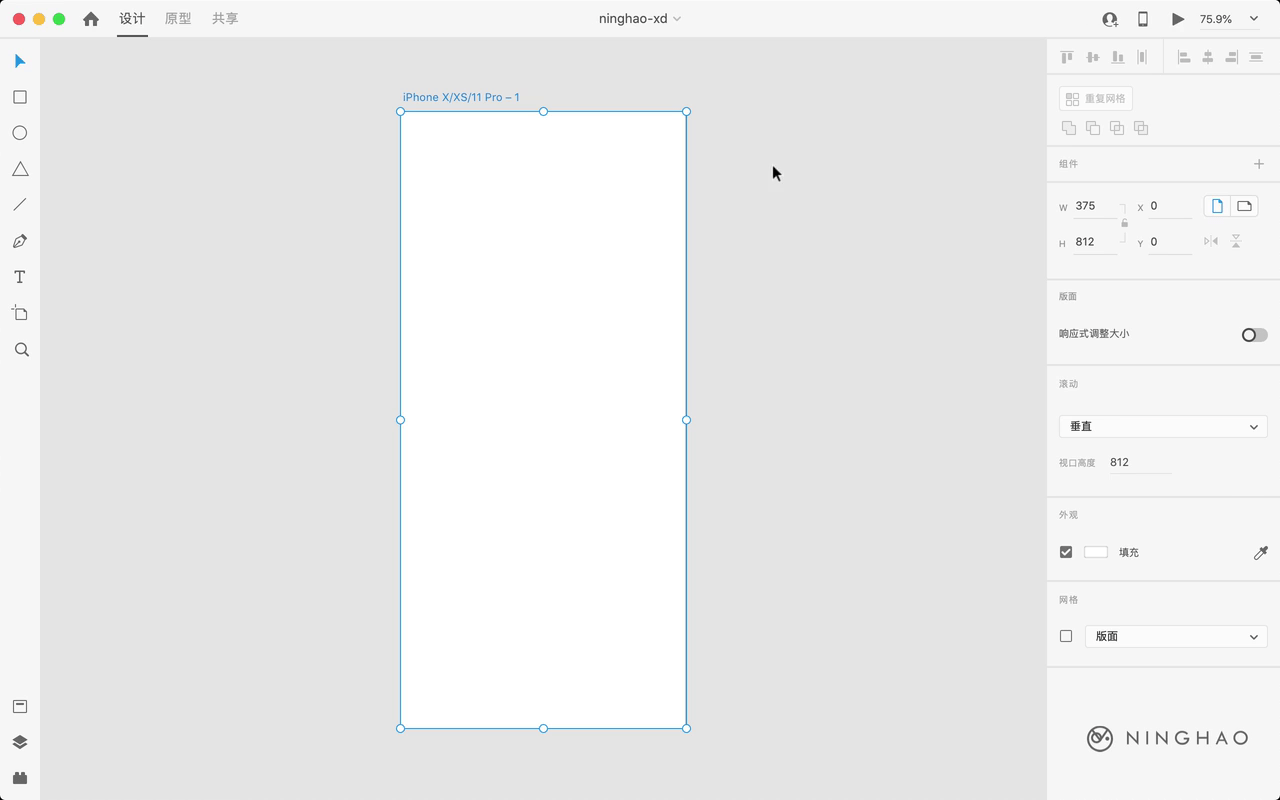打开 Xd 以后,你可以使用这些现成的画板尺寸,快速创建一个设计文档,默认创建的文档会放在 Adobe 的云上,在文档名字的左边会有一个云彩小图标,说明这是一个在云上存储的 xd 文档。
点击文档的名字,可以修改一下这个文档的名字,比如 ninghao-xd,然后点击 保存。 如果你想把这个设计文档保存到本地电脑上,可以在 文档 菜单里面,找到这个 存储为本地文档。
提示存储在本地的文档没有协作功能,点击 继续。
选择一个本地位置,然后点击 存储。 你会发现,文档名字左边的云彩小图标不见了,说明现在打开的是一个在本地电脑上的文档。
关掉 xd,然后重新再打开它,打开边栏上的这个 云文档,在这里你可以找到刚才我们选择存储在云上的这个 xd 文档。
要打开本地设备上的文档,可以在文件菜单,选择 打开。 然后点击 您的计算机, 浏览到存储在本地电脑上的 xd 文档,然后 点击 打开。